win11家庭版取消开机密码设置 Win11如何取消开机密码
更新时间:2024-09-16 16:47:50作者:yang
Win11家庭版取消开机密码设置,让用户在启动计算机时无需输入密码,提升了操作系统的便利性和用户体验,通过简单的设置操作,用户可以轻松取消开机密码,省去了每次启动时输入密码的烦恼。Win11如何取消开机密码?下面我们来详细了解一下。
1、 按 Win 键,或点击开始,打开的菜单中,点击底下的 用户名;
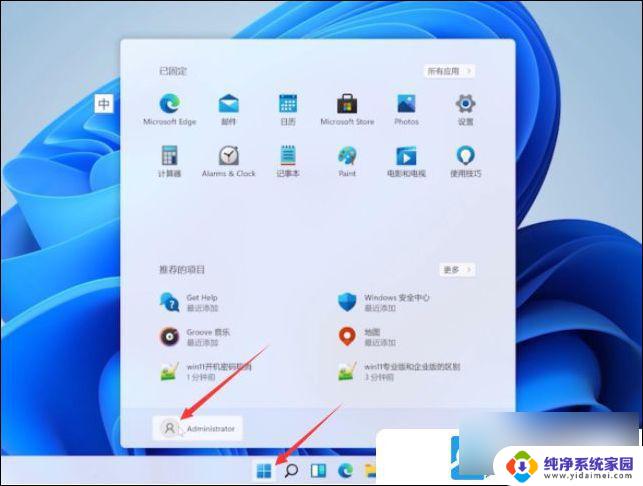
2、打开的选项中,选择更改账户设置;
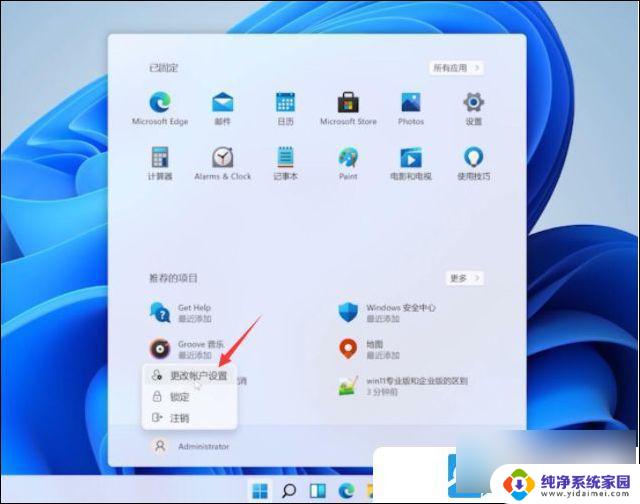
设置窗口,左侧点击账户
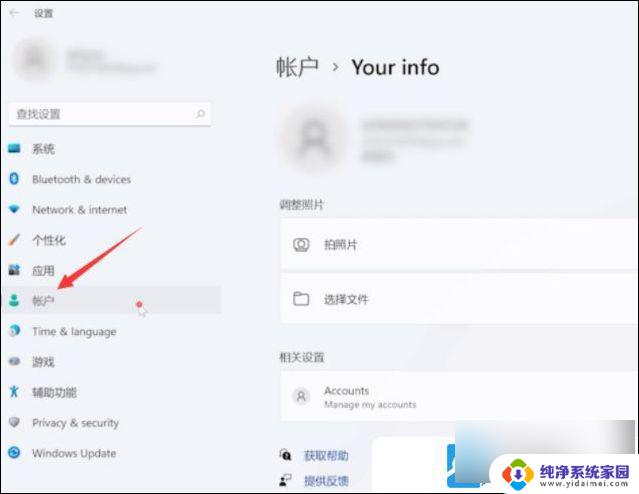
3、账户 - 登录选项,选择Password(使用你的账户密码登录);
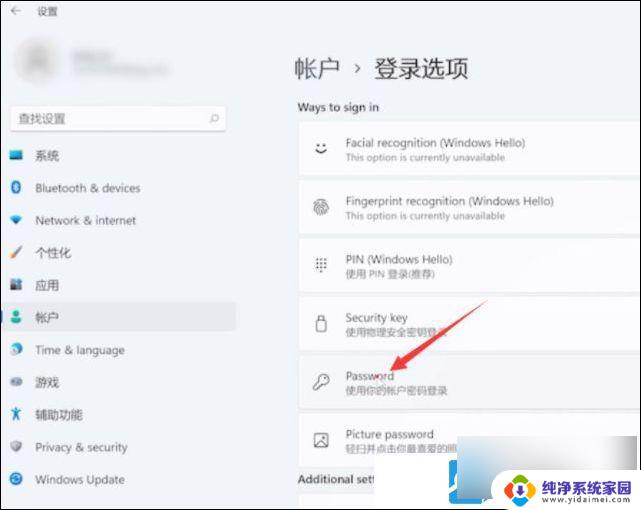
4、更改密码窗口,需要验证当前账户密码。输入完成后,点击下一页;
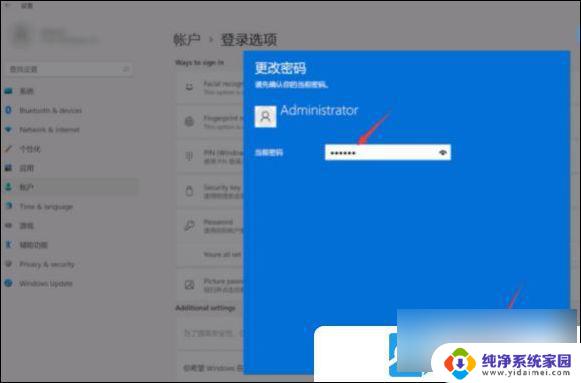
5、取消开机密码,这里可以不填。直接点击下一页,最后,点击完成即可;
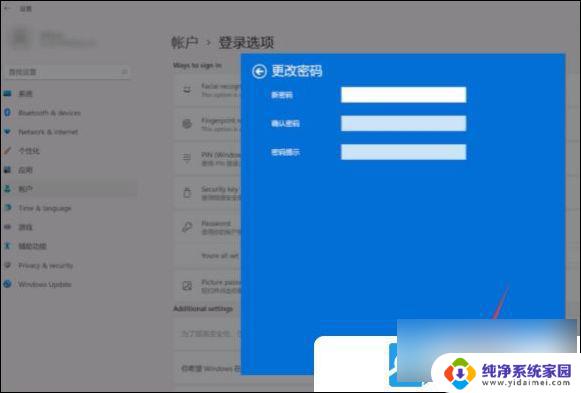
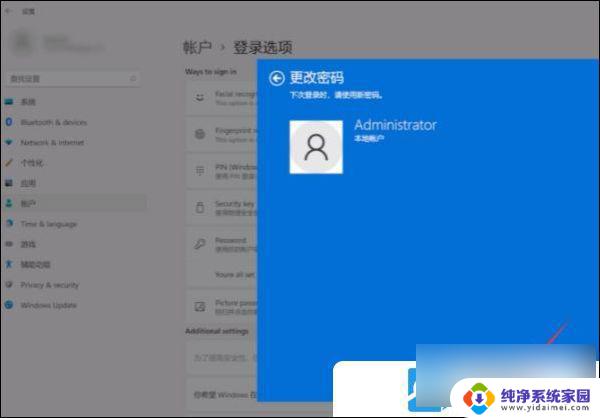
以上就是win11家庭版取消开机密码设置的全部内容,有需要的用户就可以根据小编的步骤进行操作了,希望能够对大家有所帮助。
win11家庭版取消开机密码设置 Win11如何取消开机密码相关教程
- windows11开机取消密码 win11如何取消开机密码
- win11用户密码怎么取消 win11系统如何取消开机密码
- 怎样去掉win11开机密码设置 win11取消开机密码的方法
- win11如果关掉开机密码 win11如何取消开机密码
- win11怎么关掉开机密码登录 Win11如何取消开机密码
- win11怎么关开机密码 win11如何取消开机密码
- win11每次开机要输密码 Win11开机密码每次都要输入怎么取消
- 联想一体机win11系统如何取消开机密码 取消Windows 11开机密码的方法
- 桌面设置密码怎么取消 win11如何取消锁屏密码
- 联想win11怎么取消开机密码 联想拯救者关闭开机密码方法
- win11如何关闭协议版本6 ( tcp/ipv6 ) IPv6如何关闭
- win11实时防护自动开启 Win11实时保护老是自动开启的处理方式
- win11如何设置网页为默认主页 电脑浏览器主页设置教程
- win11一个屏幕分四个屏幕怎么办 笔记本如何分屏设置
- win11删除本地账户登录密码 Windows11删除账户密码步骤
- win11任务栏上图标大小 win11任务栏图标大小调整方法